Höfundur:
Peter Berry
Sköpunardag:
13 Júlí 2021
Uppfærsludagsetning:
1 Júlí 2024
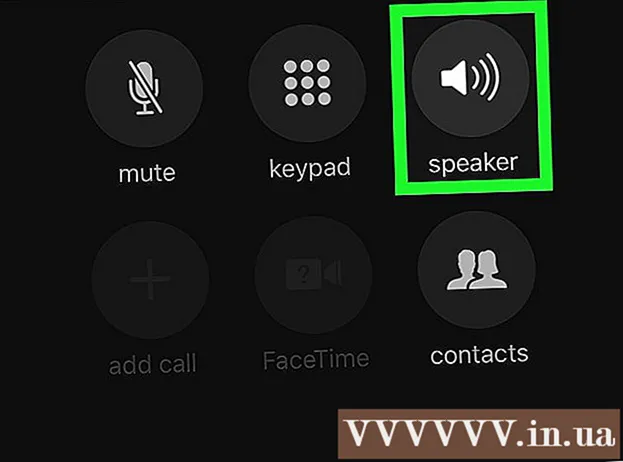
Efni.
Þetta er grein sem sýnir þér hvernig á að taka upp símtöl á iPhone. Til að vernda einkalíf þitt hefur Apple virkan komið í veg fyrir að notendur iPhone geti tekið upp símtöl með því að nota eiginleika eða innbyggt forrit, svo þú þarft að hlaða niður forriti eða nota annað tæki eins og hljóðnema tölvunnar. eða annan síma til að taka upp símtöl.
Skref
Aðferð 1 af 2: Notaðu forrit fyrir hljóðritun
Opnaðu App Store. Það er blátt app með hvítu „A“ sem samanstendur af prikum. Þú finnur venjulega App Store appið á heimaskjánum.

Snertu Leitaðu (Leit) er í neðra hægra horninu á skjánum og er með stækkunarglerstákn efst.
Pikkaðu á leitarstikuna efst á skjánum.

Leitaðu að forritum fyrir símtalsupptöku. Það getur kostað að hlaða niður forriti um upptöku símtala. Hér eru nokkur mjög metin forrit:- TapeACall Pro - Þú verður að greiða fyrir 9,99 USD (jafngildir 230.000 VND), en ólíkt öðrum upptökuforritum þarftu ekki að borga á mínútu.
- Upptökutæki - IntCall - Þetta er forrit sem þarf ekki að greiða fyrirfram, en hver mínúta af upptöku kostar 0,10 USD (jafngildir 2.300 VND). Þú þarft Wi-Fi tengingu til að nota þessa þjónustu.
- Upptaka símtala með NoNotes - Þetta er ókeypis forrit sem hægt er að hlaða niður og þú munt fá 20 mínútna upptöku símtala ókeypis. Eftir að frímínútunum er lokið verður þjónustugjaldið 0,25 Bandaríkjadalir (sem samsvarar 5,700 VND) á mínútu.

Snertu Fáðu þig (Móttaka) til hægri við valið forrit. Þegar þú kaupir forritið verður þessum hnappi skipt út fyrir gjald forritsins.
Snertu Setja upp (Stillingar) sömu stöðu og hnappur Fáðu þig.
Sláðu inn Apple ID lykilorðið þitt til að byrja að hlaða niður forritinu.
- Ef þú skráðir þig inn í App Store nýlega þarftu ekki að gera þetta skref.
- Ef iPhone notar Touch ID geturðu notað fingraförin þín í þessu skrefi.
Keyrðu forritið og hringdu. Þó að hvert forrit muni haga sér á annan hátt, þá haga þau sér öll á sama hátt. Þú verður tengdur við umsóknarþjóninn og símtalið verður sameinað línunni sem þú hringir í.
- Aðspurður þarftu að samþykkja skilmálana og slá inn símanúmerið þitt.
- Þegar símtalinu er sameinað hefst upptakan.
- Þegar símtalinu er lokið eða upptökutíminn er liðinn mun upptökunni ljúka sjálfkrafa.
Hlustaðu á símtalið aftur. Símtalið er vistað í skýjageymsluþjónustunni eða á netþjóni forritaveitunnar og birt sem listi.
- Fyrir Call Recorder - IntCall, bankaðu á „Recording“ neðst á skjánum til að opna upptökulistann og pikkaðu síðan á „Play“ hnappinn til að spila upptökuna.
- Sum þjónusta býður einnig upp á minni, stjórnunartæki og endurreisnaraðgerðir á netinu.
- Þú getur breytt símtalinu, klippt þá hluti sem þú vilt vista. Þaðan geturðu sent tölvupóst eða stjórnað upptökugögnum alveg eins og þú myndir gera með skrár á tölvunni þinni.
Aðferð 2 af 2: Notaðu annað forrit eða tæki
Opnaðu upptökuforrit í öðru tæki. Ef þú ert með annað tæki tiltækt, svo sem iPad eða tölvu með hljóðnema, notaðu þau til að taka upp símtöl. Þú getur líka hlaðið niður forritinu í Windows og Mac tölvum.
- Fyrir Mac gerir forritið „QuickTime Player“ þér kleift að gera grunnupptökur og spilun.
- Sömuleiðis veitir forritið „Sound Recorder“ í Windows einnig ofangreinda aðgerð.
- Audacity er frjálst að nota á öllum kerfum, þar á meðal Linux.
- Ef þú ert með annan iPad eða iPhone sem þú getur notað til að taka upp hljóð mun „Voice Memos“ appið hjálpa þér við þetta.
Settu iPhone fyrir framan þig. Þetta er áhrifaríkast þegar það er gert í rólegu herbergi. Þú kveikir á hátalaranum meðan á símtali stendur.
Sett af hljóðnema. Ef þú ert að nota fartölvu eða spjaldtölvu skaltu ganga úr skugga um að hljóðneminn sé nálægt símanum. Ef þú ert að nota ytri hljóðnema skaltu staðsetja hann þannig að hljóðneminn snúi neðst á iPhone.
Keyrðu upptökuforritið. Þetta mun vera mismunandi eftir tækjum sem þú notar, en í flestum tilfellum opnarðu upptökuhugbúnaðinn og velur „Ný upptaka“.
Kveiktu á upptökutækinu. Gerðu þetta áður en þú byrjar að hringja svo þú getir tekið upp fyrsta hluta símtalsins.
Hringja. Til að gera þetta, bankaðu á Símaforritið með hvítu símtákninu á grænum bakgrunni, veldu Takkaborð (Takkaborð) neðst á skjánum slærðu inn símanúmer þess sem þú vilt hringja í og bankaðu á „Hringja“ hnappinn neðst á skjánum.
- Þú getur einnig valið nýlegan tengilið eða hringt úr Tengiliðir (Tengiliðir) eða Nýlegar (Nýleg símtöl) neðst á skjánum.
Veldu Ræðumaður (Hátalari). Þú finnur þetta efst í hægra horninu á kaupréttinum, rétt fyrir neðan númerið sem þú hringir í. Þetta er til að kveikja á hátalaranum fyrir símtalið og hljóðið verður nógu hátt til að önnur tæki geti tekið upp.
- Þegar hlustandinn tekur upp símann, mundu tilkynninguna um að símtalið sé tekið upp.
Ráð
- Ekki nota höfuðtól þegar hringt er, annars geturðu aðeins tekið upp hljóð frá þér.
Viðvörun
- Upptaka símtala er talin „hlerun“ samkvæmt ákveðnum lagareglum; Upptökur símtala eru bannaðar samkvæmt lögum og krefst þess að þú tilkynnir áheyrandanum að símtalið sé tekið upp. Lögin eru mismunandi á hverju svæði, hverju landi; Þess vegna þarftu að vera meðvitaður um lögin þar sem þú og viðtakandi símtalsins búa.



